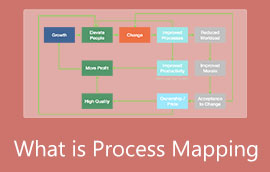ツリー ダイアグラムとは: 定義、長所と短所、いつ使用するか、およびすべて
A 樹形図 原因と結果、確率、および一連のイベントを表示する最も簡単な方法の 1 つとして使用されます。これにより、作成者は、中心的なトピックで分岐することにより、必要なだけトピックを拡張できます。しかし、この図には目に見える以上のものがあります。今日の記事では、その定義、長所と短所、役立つ場合などについて議論することで、より深く掘り下げます。
したがって、このダイアグラムについて深く理解し、その作成方法を学びたい場合は、以下の段落を参照してください。
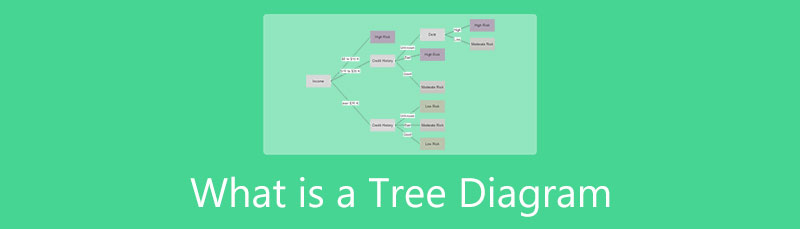
- パート 1. ツリー ダイアグラムとは
- パート 2. ツリー ダイアグラムの長所と短所
- パート 3. ツリー ダイアグラムの例
- パート 4. ツリー ダイアグラムが役立つ場合
- パート 5. ツリー ダイアグラムをオンラインで作成する方法
- パート 6. ツリー ダイアグラムに関する FAQ
パート 1. ツリー ダイアグラムとは
ツリー ダイアグラムは、さまざまな明白な機能を備えた柔軟なダイアグラムです。したがって、ツリー分析、分析ツリー、階層図、系統図とも呼ばれます。実際、現代の経営計画ツールとして活用されています。これは、実行する必要があるタスクとサブタスクの階層を表示できるためです。
基本的には、中心トピックとも呼ばれる 1 つの項目から始まり、複数の項目に分岐します。さらに、それぞれにサブブランチがあります。次に、ダイアグラムの作成が完了すると、ツリーのようなフォームが表示されるため、名前が付けられます。図には幹と複数の枝があります。
パート 2. ツリー ダイアグラムの長所と短所
ここで、樹形図の長所と短所について説明します。それを通じて、この視覚的テクニックを最大限に活用する方法と、使用するのが理想的でない場合を学びます。というわけで、大したことはなしに、ここではツリー ダイアグラムの長所と短所を示します。
長所
- 前処理中のデータ準備に関しては、ツリー図は他のアルゴリズムに比べて少ない労力で済みます。
- ほとんどの人は、ツリー決定図を理解できます。それらの直感的な特性により、技術チームや利害関係者に状況を簡単に説明できます。
- データの正規化が好きなら、デシジョン ツリーが最適です。
- 一部の値が欠落している場合でも、ツリー ダイアグラムは機能します。つまり、欠損値は構築プロセスに大きな影響を与えません。
- ツリー ダイアグラムの作成に関しては、データのスケーリングは問題ではありません。
短所
- ツリー ダイアグラム モデルは、回帰を適用したり、連続する値を予測したりするのには最適ではありません。
- 直感的であるにもかかわらず、複雑で複雑になりがちです。
- データの小さな変更が、ツリー ダイアグラムの構造モデルの大きな変更につながる可能性があります。
- 不安定性は、その主要な敵の 1 つです。
- ツリー ダイアグラムのトレーニングは、複雑さと必要な時間のために費用がかかります。
パート 3. ツリー ダイアグラムの例
ツリー ダイアグラムには広い範囲があります。実際、数学、統計、言語学をカバーできます。したがって、これらの例を見てみましょう。以下で確認してください。
数学のツリー ダイアグラム
前述のように、ツリー ダイアグラムは確率を決定するための優れたツールです。そして、端は木の葉を表し、枝もあります。各確率は枝に書かれ、結果は枝の端に置かれます。この図は、特に頻度を特定する場合、統計のツリー ダイアグラムとも見なされます。
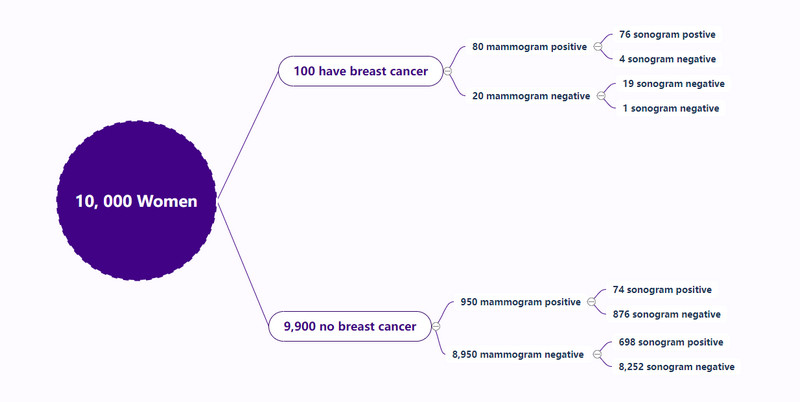
子供向けの樹形図
これで、子供向けの樹形図ができました。この例は、その人が着る可能性のある服装を判断するのに役立ちます。これに沿って、子供や学生がその人に適した服装を選ぶのに役立つ可能性があります.
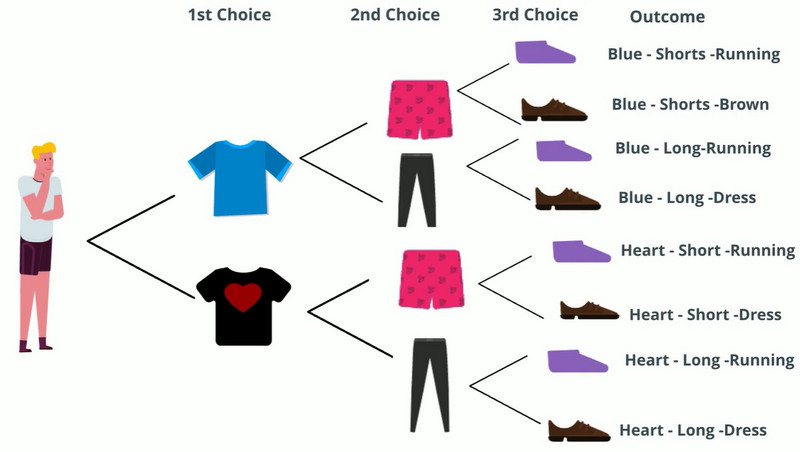
言語学における樹形図
樹形図は確率を表すだけではありません。また、言語学の分野で言語を分析して理解するためにも使用できます。以下の例の形態は、それがどのように見えるかを示しています。
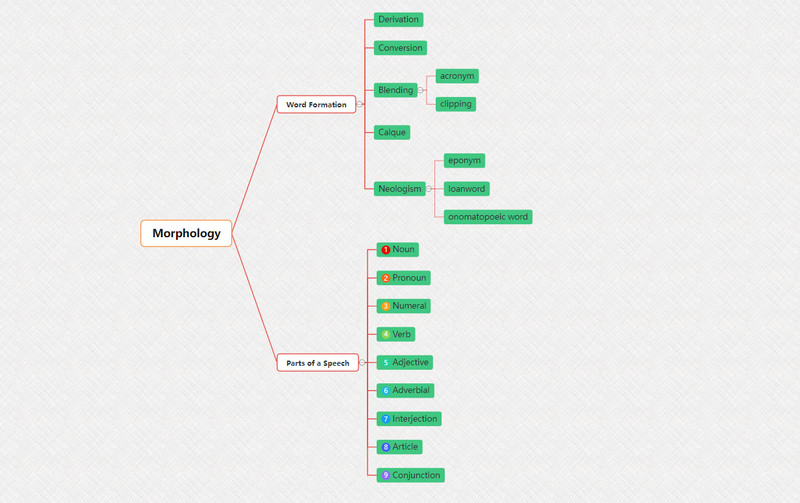
パート 4. ツリー ダイアグラムが役立つ場合
この図を使用するかどうかを決定する時が来ました。したがって、ツリー図を使用するとき、またはそれが登場するときの段落も作成しました。
◆ ツリー ダイアグラムを使用して、完了するタスクとサブタスクを示します。
◆ 状況を分析し、解決策を策定するためのアクションを開発します。
◆ 目的を達成するための論理的な手順を作成する場合にも、ツリー ダイアグラムを使用できます。
◆ 詳細を説明するために、関係者や技術チームとうまくコミュニケーションをとるのに役立ちます。
◆ このビジュアル ツールは、ソリューションの実装上の問題を評価するために開発されました。
パート 5. ツリー ダイアグラムをオンラインで作成する方法
今回は樹形図の作成手順に入ります。実際、この図は手で、またはペンと紙を使って作成できます。ただし、専用のツリー ダイアグラム メーカーを使用して作成することをお勧めします。 MindOnMap には、ツリー図を作成するために必要なものがすべて含まれています。右と左のマップなど、さまざまなレイアウトで遊ぶことができます。組織図または逆さまの組織図を描くこともできます。
さらに、アイコンと図は、図を包括的にするのに役立ちます。スタイルに関しては、ツリー図に適用できるさまざまなテーマが付属しています。それでは、始めましょう。
任意の Web ブラウザで MindOnMap を起動し、プログラムのホームページにアクセスします。次に、チェックマークを付けます オンラインで作成 また 無料ダウンロード メインページから、プログラムのダッシュボードに到着します。

ダッシュボード ウィンドウから好みのレイアウトを選択すると、メイン編集パネルが表示されます。 樹形図メーカー.
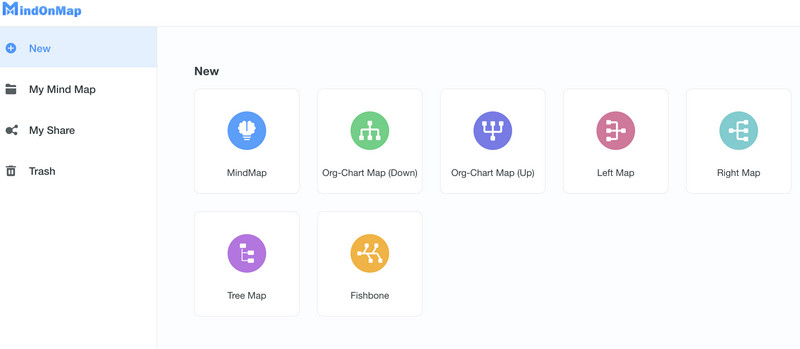
今回は、中央のトピックを選択し、 ノード トップメニューのボタン。または、 タブ セントラル ノードまたはアイテムを選択する際に、コンピュータのキーボードの キーを押します。ツリーのように形成される、目的の枝が得られるまで追加を続けます。
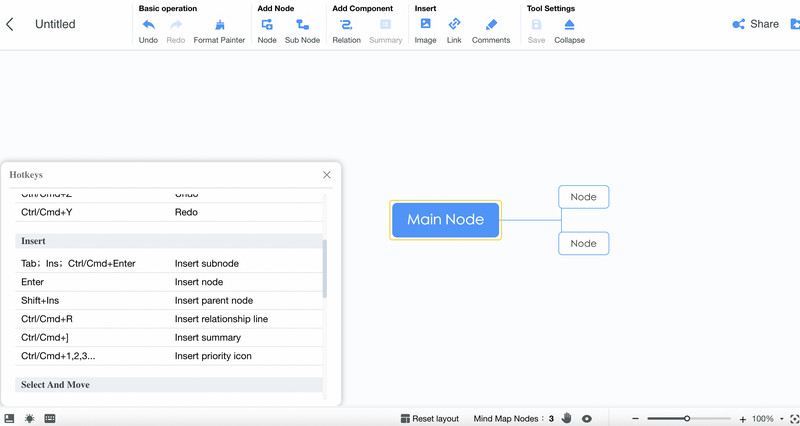
各ブランチでダブルクリック アクションを使用して、必要な情報を挿入します。それまでに、枝の色、フォント、または接続線をカスタマイズできます。に行くだけです スタイル 右サイドバーメニューのメニュー。次に、プロパティを変更します。下 構造 タブで、適用できるさまざまなレイアウトを確認できます。
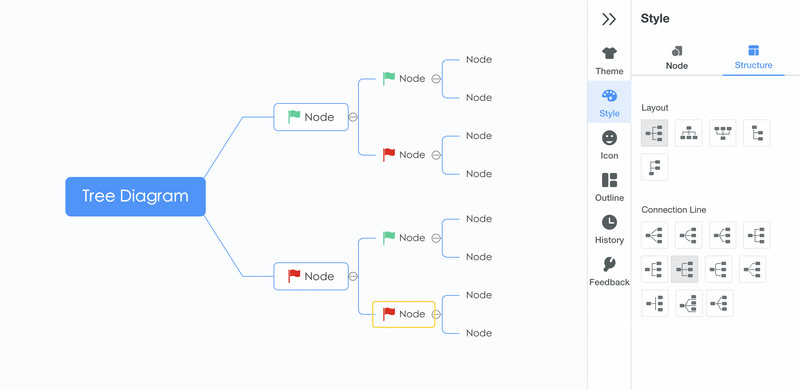
最後に、 書き出す ボタンをクリックして、必要に応じて適切な形式を選択します。
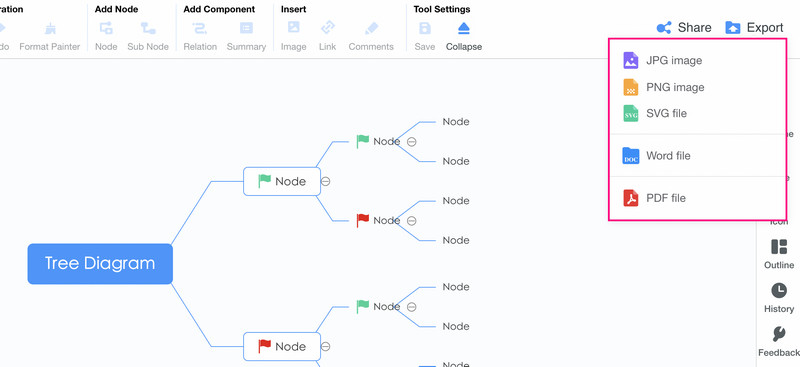
パート 6. ツリー ダイアグラムに関する FAQ
数学のツリー図とは何ですか?
確率値は結果とともに計算されるため、数学が大きく関与しています。式は、確率を足し合わせて、接続されたブランチの確率値を掛けています。
樹形図にはどのような種類がありますか?
Y to X ツリー ダイアグラム、原因と結果のツリー ダイアグラム、機能ツリー ダイアグラム、および抽象化ツリー ダイアグラムがあります。
Word で樹形図を作成できますか?
はい、可能です。 SmartArt 機能にアクセスすることで、自動的に行うことができます。 [挿入] タブの [SmartArt] に移動します。次に、階層を選択し、テンプレートを選択します。最後に、テンプレートを編集します。
結論
それだ!の核心 樹形図.さらに、このビジュアル ツールの例と、優れたオンライン ツールを使用して作成する方法を学びました。 MindOnMap.したがって、それを最大化し、実際の状況で使用することができます。